1、用Photoshop打开素材图片,点击图层中的照片,按下“Crtl+J”复制一个图层。
2、点击“滤镜”,点击“液化”,弹出液化滤镜设置窗口。也可以按下快捷键“Shift+Crtl+X”.
3、点击液化工具左边的“向前变形”工具,调节大小到能遮住整个胸部为止,按住鼠标左键在素材中拖动,将胸部向左推动,使其变大。浓度和速率是压感笔的选项,这里不需要设置。
4、接着点击“平滑”工具,将胸部过于突出的部位抹掉。
5、调整完成点击确定,查看效果。
胸部明显比之前大,至此丰胸的操作就完成了。
打开一张图片后,选择“美容”、“瘦脸瘦身”。
先把胸部向外扩张,适当的调节画笔大小和力度,画笔中心为准向外拉即可。
为了让胸部看起来集中饱满,画笔可调小一点,把左胸往右边推,右胸往左边推。
然后画笔调节到更小,处理其他变形的地方就可以了。
最后再将两边向中间并拢,让整体更饱满。
PHOTOSHOP这个软件做图很专业的,对于丰胸来说,操作也很简单,并不复杂。具体操作如下:
运行PHOTOSHOP,打开原图。
点击滤镜,选择液化。使用变形工具处理右胸,向外推,注意画笔大小和力度。用膨胀工具处理左胸,画笔稍大些,按住鼠标左键不放,使其膨胀。
一定要注意力度和平滑度,不要破坏线条。
欢迎分享,转载请注明来源:优选云

 微信扫一扫
微信扫一扫
 支付宝扫一扫
支付宝扫一扫